SQL Server 설치
우선은 아래 사이트에 들어가 서버부터 다운로드 한다
SQL Server Downloads | Microsoft

Basic을 선택해준다

끝나면 아래 창이 뜰텐데 Close 누른다
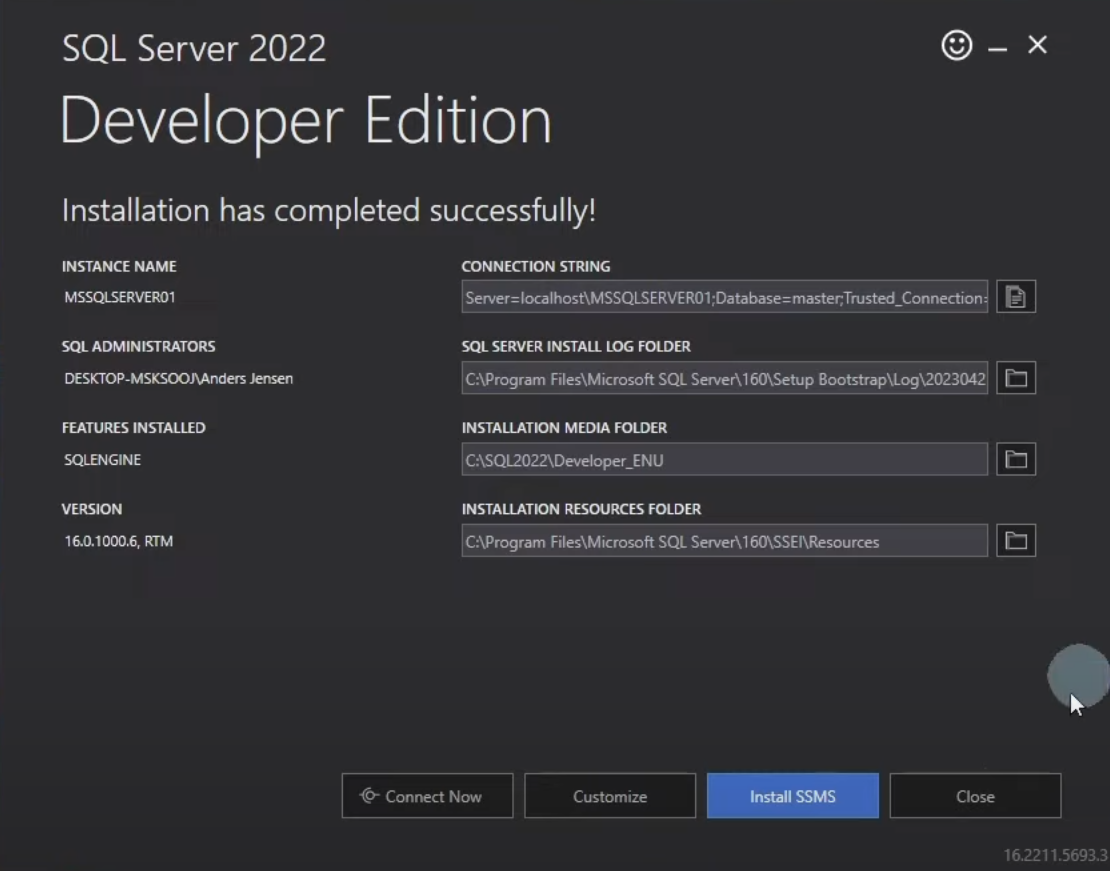
SQL IDE 설치
Download SQL Server Management Studio (SSMS) - SQL Server Management Studio (SSMS) | Microsoft Learn
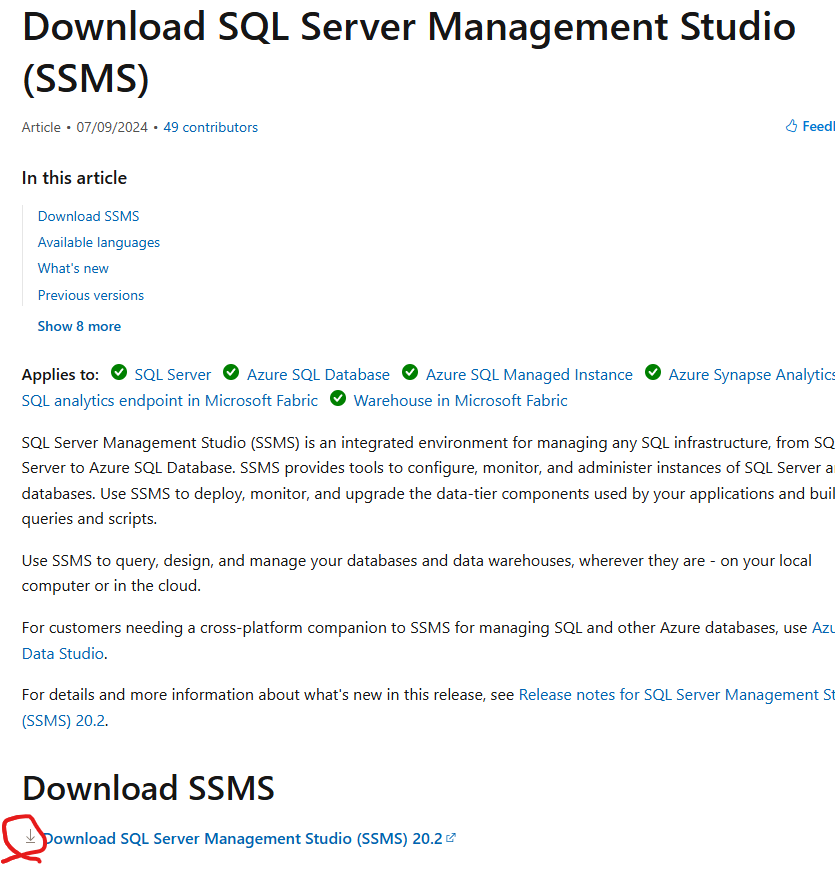
오류 해결
일단은 인스턴스가 잘 실행 되고있는지 확인한다

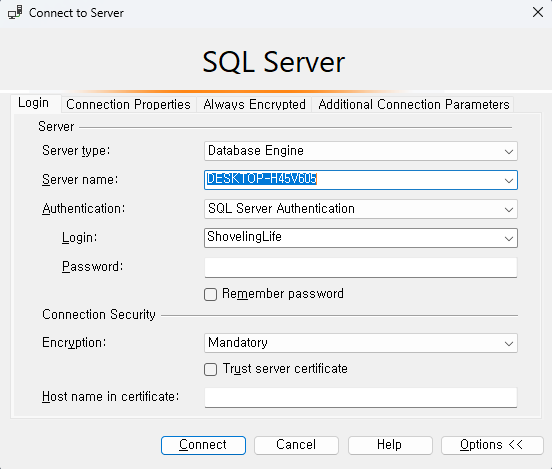
접속시도 해보지만 아래와 같이 오류가 뜬다 53은 이름이 달라서, 0은 신뢰된 SSL가 없기 때문
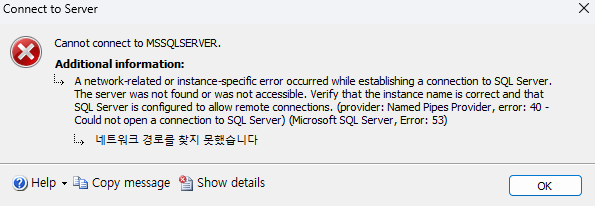
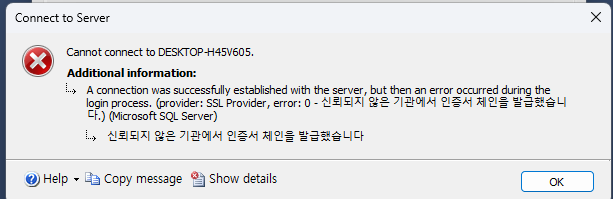
Server type Database Engine으로 설정해주고
Server name은 현재 컴퓨터 이름으로 하면 된다
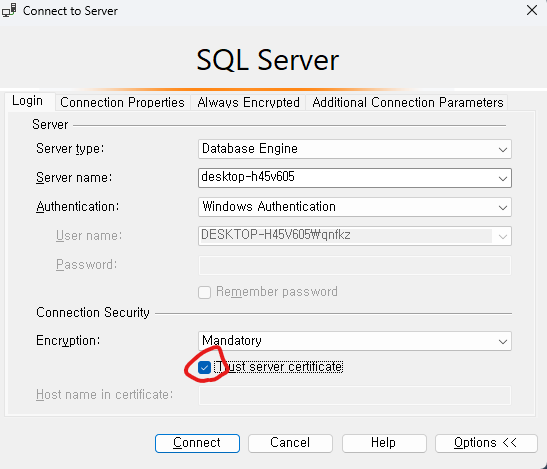
아래와 같이 뜨면 정상적으로 설치된거다
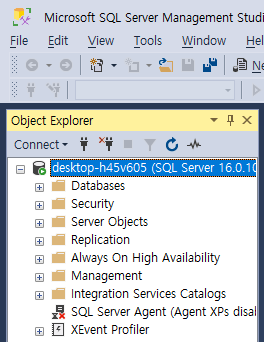
'프로그래밍 언어 > SQL' 카테고리의 다른 글
| [SQL] 별칭 (Alias) 활용하기 (0) | 2024.08.15 |
|---|---|
| [SQL] 피봇에 대해 알아보자 (PIVOT, UNPIVOT) (0) | 2024.08.12 |
| Visual Studio SQL 설치 및 사용 방법 (0) | 2024.08.12 |
| [SQL] count 함수는 null을 포함할까? (0) | 2024.08.07 |
| [SQL] foreign key(외래키) 추가, 삭제, 확인 방법 (1) | 2024.08.07 |
